Esta guía explica cómo instalar la última versión de Apache OpenOffice en Ubuntu y Linux Mint.
Pasos de instalación de OpenOffice en Ubuntu y Linux Mint
Debe seguir los siguientes pasos para instalar OpenOffice en Ubuntu y Linux Mint:
Paso 1: desinstale la versión instalada de LibreOffice
LibreOffice ya viene instalado en Ubuntu y Linux Mint, incluidas otras distribuciones basadas en Debian. Antes de instalar Apache OpenOffice en Ubuntu y Linux Mint, necesitamos desinstalar LibreOffice para evitar cualquier tipo de conflicto de dependencia. OpenOffice y LibreOffice no pueden funcionar en el mismo sistema.
Nota: Todos los comandos requieren privilegios de root / sudo para ejecutarse. Active el modo raíz o ingrese la contraseña de sudo para ejecutar los comandos.
LibreOffice se puede desinstalar usando el siguiente comando:
$ sudo apt-get remove --purge libreoffice *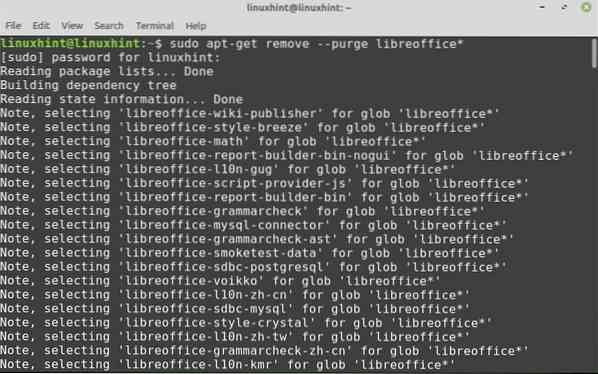
Cuando se le solicite la opción 'sí / no', presione 'y' en el terminal y presione enter para continuar con el proceso de instalación.
Luego, ejecute los siguientes comandos para eliminar los paquetes rotos y retenidos:
$ sudo apto limpio$ sudo apt autoremove
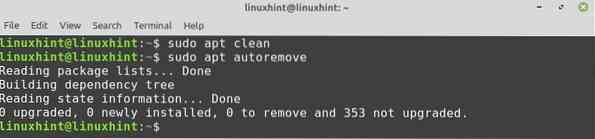
Paso 2: instalar el entorno de ejecución de Java
Necesitamos instalar un entorno de ejecución de Java (JRE) para utilizar todas las funciones de Apache OpenOffice. La versión de JRE debe ser 8 o superior. Antes de la instalación de JRE, debe actualizar el repositorio:
actualización de $ sudo apt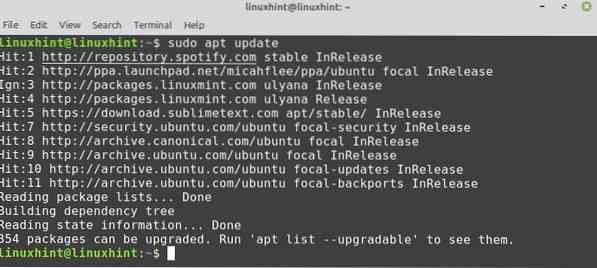
Una vez que haya actualizado el repositorio, ahora desea instalar JRE usando el comando que se proporciona a continuación:
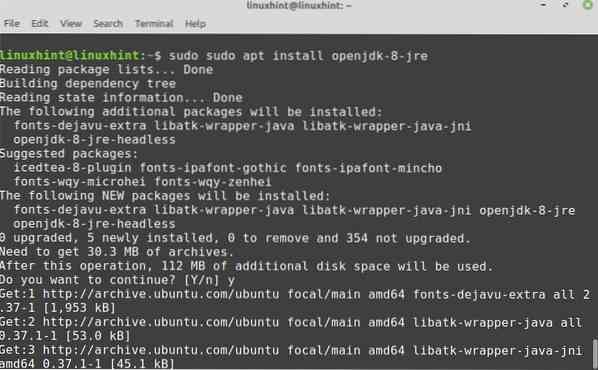
Una vez que esté instalado, puede verificar la versión de Java:
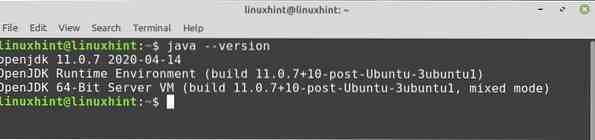
Paso 3: descargue el paquete de OpenOffice
El paquete Apache OpenOffice no está disponible en los repositorios de Ubuntu y Linux Mint. Visite este enlace https: // www.oficina abierta.org / download / index.html para descargar la última versión de OpenOffice del sitio web oficial. OpenOffice 4.1.8 es la última versión disponible en el momento de redactar el artículo.
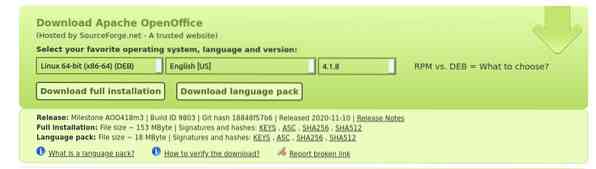
Seleccione el paquete Debian, seleccione su idioma preferido y haga clic en el botón "Descargar instalación completa".
Aparecerá un cuadro de diálogo. Seleccione la opción “guardar archivo” y presione el botón OK ”.
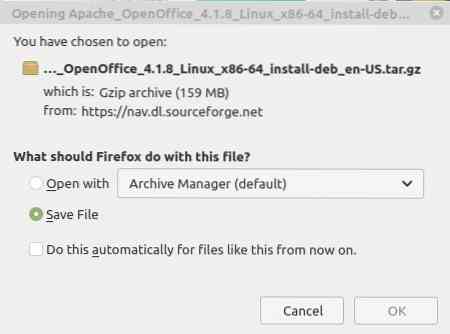
El paquete que descargaría irá directamente al directorio "Descargas". Ahora, debe ir al directorio "Descargas" desde la terminal:

Paso 4: Extraiga el archivo tar de OpenOffice
El paquete OpenOffice Debian descargado tiene la forma de un archivo tar. Por lo tanto, antes de usarlo, necesitamos extraerlo usando la utilidad de línea de comando tar:
$ tar -xvf Apache_OpenOffice_4.1.8_Linux_x86-64_install-deb_en-US.alquitrán.gz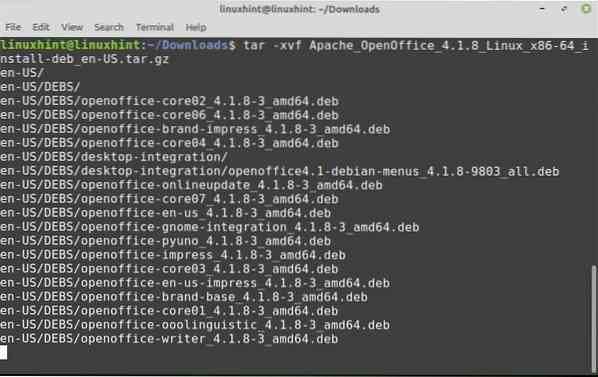
"Apache_OpenOffice_4.1.8_Linux_x86-64_install-deb_en-US.alquitrán.gz ”es el nombre del paquete Debian de OpenOffice descargado.
Un nuevo directorio llamado "en-US" es creado. Además, este directorio contiene un "Directorio DEBS ”. Navegue a este directorio recién creado con el siguiente comando:
$ cd en-Us / DEBS
Paso 5: instale el paquete OpenOffice Debian
Todos los archivos instalables se colocan en el directorio "DEBS". Ejecute el siguiente comando para instalar OpenOffice en el sistema Ubuntu o Linux Mint:
$ sudo dpkg -i *.debutante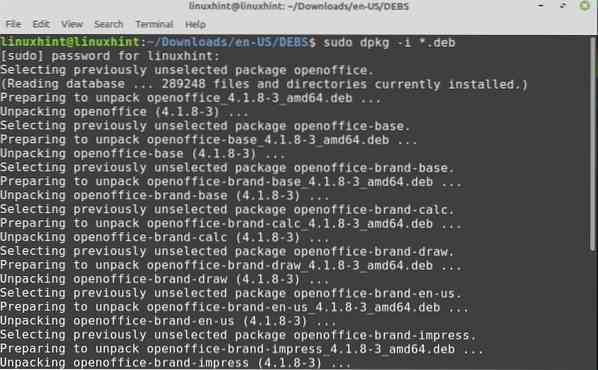
Ahora tienes que integrar todos los paquetes en tu escritorio. Navegue a la integración de escritorio para instalar los paquetes de OpenOffice:
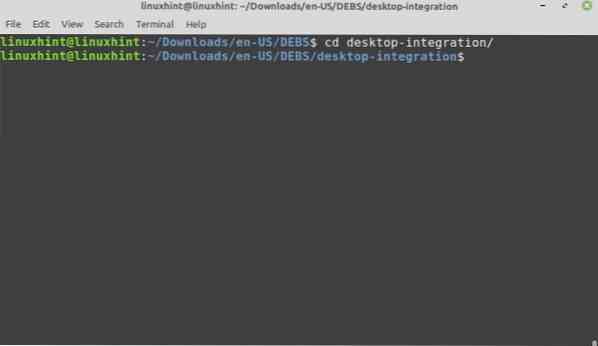
Ejecute el siguiente comando para instalar los paquetes Debian necesarios:
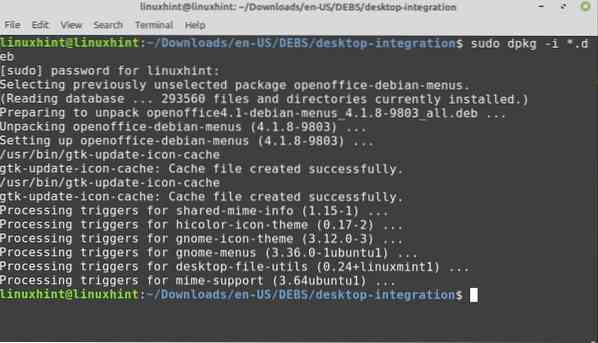
Felicidades! Apache OpenOffice se instaló correctamente.
Paso 5: Inicie la aplicación OpenOffice
Después de la instalación exitosa, ahora es el momento de iniciar la aplicación OpenOffice. Puede iniciarlo desde el terminal o desde el menú de la aplicación.
Para iniciar OpenOffice desde la terminal, ejecute el siguiente comando:
$ openoffice4Tras el primer lanzamiento, verá la siguiente ventana:
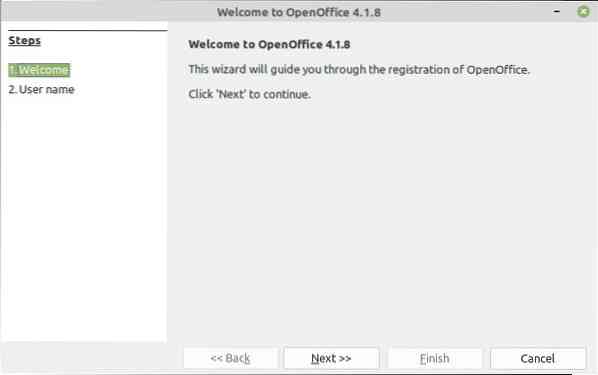
Haga clic en "Siguiente" y luego haga clic en "Finalizar".
Para iniciar OpenOffice desde el menú de la aplicación, haga clic en el botón de aplicaciones y busque open office. Las aplicaciones relacionadas aparecerán en el menú de la aplicación.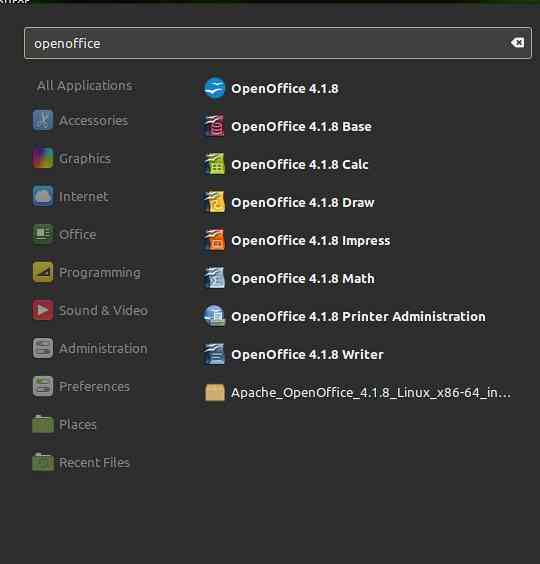
Disfrute de Apache OpenOffice en su sistema.
Conclusión
Esta guía explica Apache OpenOffice 4.1.8 en Ubuntu y Linux Mint. Hemos utilizado Linux Mint 20 para preparar esta guía. Además, también explicamos cómo iniciar la aplicación OpenOffice.
 Phenquestions
Phenquestions


